แก้ไขข้อผิดพลาด stdole32.tlb ของ Excel ใน Windows 10
Microsoft Officeเป็นซอฟต์แวร์ที่คุณใช้ทุกวัน คุณไม่สามารถละเลยความสำคัญของโปรแกรมMS Officeไม่ว่าจะเป็นการเขียนเอกสาร การจัดเตรียมแผ่นข้อมูล หรือการนำเสนองานนำเสนอ เนื่องจากมีปัญหาหลายอย่างกับชุดโปรแกรม Microsoft Office(Microsoft Office)การเปิดMicrosoft WordหรือExcelอาจเป็นฝันร้าย เมื่อคุณเปิดใช้Microsoft WordหรือMicrosoft Excel Windowsจะพยายามตั้งค่าMicrosoft Office 2007(Microsoft Office 2007)ซึ่งยุ่งยาก และคุณได้รับข้อผิดพลาด stdole32.tlb อ่านบทความนี้ต่อเพื่อแก้ไขข้อผิดพลาดนี้
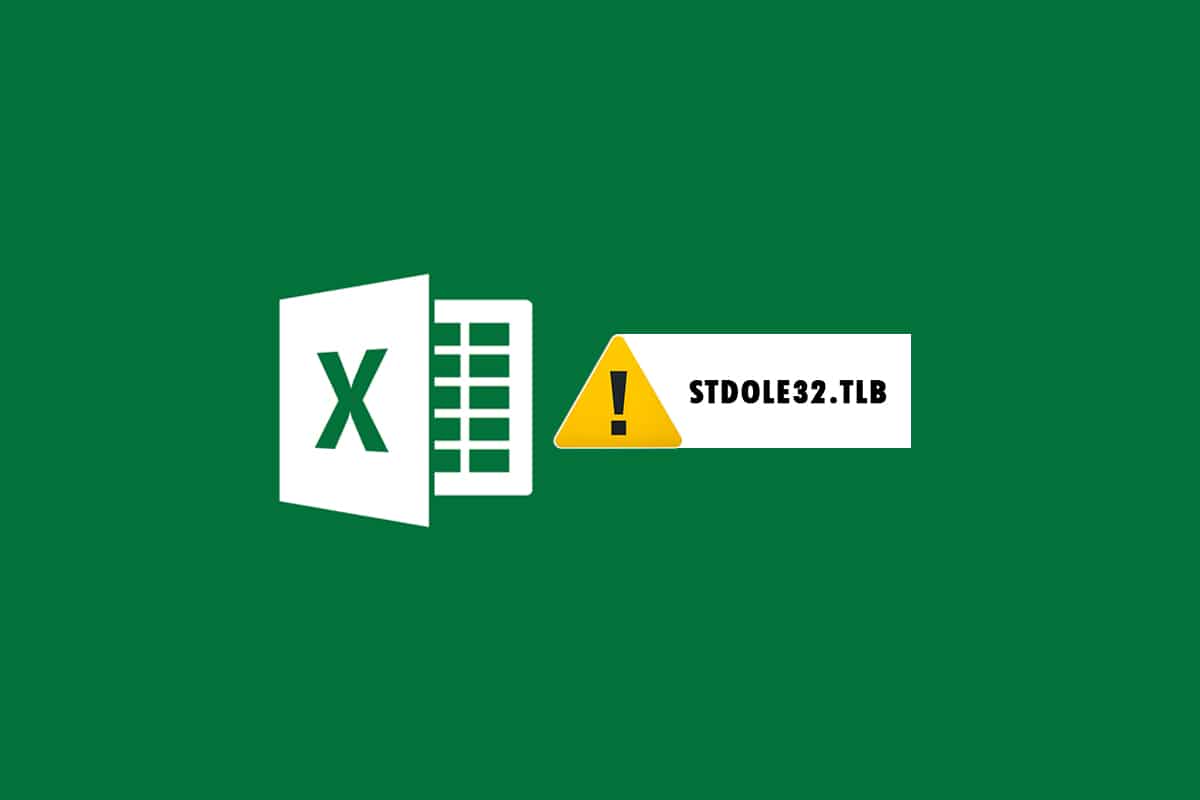
วิธีแก้ไขข้อผิดพลาด stdole32.tlb ของ Excel ใน Windows 10(How to Fix Excel stdole32.tlb Error in Windows 10)
- ข้อผิดพลาดใน Excel stdole32.tlb หน่วยความจำรั่ว:(Error in Excel stdole32.tlb Memory Leak: )เมื่อเกิดปัญหาหน่วยความจำรั่ว ขนาดของ หน่วยความจำ Excelจะเพิ่มขึ้นเป็นประจำ ทำให้ประสิทธิภาพโดยรวมของระบบลดลง นอกจากนี้ยังเริ่มต้นการวนซ้ำที่ไม่สิ้นสุดหรือการทำงานซ้ำๆ ของงานเดียวกัน
- ข้อผิดพลาด stdole32.Tlb Logic Fault:(Error stdole32.Tlb Logic Fault:)แม้จะกำหนดอินพุตที่ถูกต้อง คุณอาจเริ่มได้รับเอาต์พุตที่ไม่ถูกต้องเนื่องจากข้อผิดพลาดลอจิกนี้ สาเหตุหลักของข้อผิดพลาดนี้คือข้อบกพร่องในซอร์สโค้ดของ Microsoft Corporation ซึ่งมีหน้าที่จัดการข้อมูลที่เข้ามาทั้งหมด(Microsoft Corporation)
- stdole32.tlb ข้อผิดพลาดขัดข้อง:(stdole32.tlb Error Crash: )ข้อผิดพลาดนี้ป้องกันไม่ให้ ซอฟต์แวร์ Excel ของคุณ ทำงานใดๆ นอกจากนั้น โปรแกรม Excelไม่สามารถให้ผลลัพธ์ที่เหมาะสมในการตอบสนองต่ออินพุตที่ให้มา
ข้อผิดพลาดนี้เกิดขึ้นเมื่อ โปรแกรม Excelหยุดทำงานหรือล้มเหลว ข้อผิดพลาดหมายความว่าโค้ดบางตัวไม่ทำงานระหว่างรันไทม์ แต่ก็ไม่ได้หมายความว่าโค้ดนั้นเสียหายเสมอไป ข้อผิดพลาด Excel(Excel Error)นี้ค่อนข้างน่ารำคาญเนื่องจากขัดขวางกระบวนการ ผู้ใช้ Excel(Excel) 2007 มักประสบปัญหานี้ แม้ว่าจะไม่มีการจำกัดก็ตาม ผู้ใช้Excel 2019และ 2016 ได้รายงานปัญหานี้เช่นกัน บทความนี้จะมีประโยชน์มากหากคุณมีปัญหากับข้อผิดพลาดExcel นี้(Excel)
วิธีที่ 1: ซ่อมแซม Microsoft Office(Method 1: Repair Microsoft Office)
ตามที่ระบุไว้ก่อนหน้านี้ ลูกค้ากำลังประสบกับข้อผิดพลาดเนื่องจากจุดบกพร่องในผลิตภัณฑ์Microsoft Office การ ซ่อมแซมMicrosoft Office 2007เป็นตัวเลือกแรกที่คุณสามารถลองได้ ในกรณีที่ไฟล์เสียหาย ไฟล์จะถูกแทนที่ด้วยไฟล์ใหม่เมื่อมีการซ่อมแซมMicrosoft Office ด้วยเหตุนี้ ขอแนะนำให้คุณแก้ไข แพ็คเกจ Microsoft Office 2007เนื่องจากนี่เป็นปัญหาปกติของExcel 2007 (Excel 2007)การดำเนินการนี้จะแก้ไขความเสียหายของไฟล์ และไฟล์จะถูกแทนที่ด้วยไฟล์ใหม่เมื่อมีการซ่อมแซมMicrosoft Office นี่คือการดำเนินการที่ต้องทำ:
1. กดปุ่มWindows + R keysพร้อมกันเพื่อเปิดกล่องโต้ตอบเรียกใช้(Run)
2. พิมพ์appwiz.cplแล้วกดปุ่มEnter(Enter key)เพื่อเปิดแอปเพล็ตสำหรับโปรแกรมและคุณลักษณะ(Programs and Features)

3. คลิกขวา(Right-click)ที่Microsoft Office 2007และคลิกที่Change

4. คลิกที่ใช่(Yes)ในพรอมต์
5. หลังจากนั้นให้คลิกที่Repairแล้วคลิกContinue

6. คลิกซ่อมแซม(Repair)อีกครั้ง

7. หลังจากที่Microsoft Office 2007เสร็จสิ้นการซ่อมแซม ให้คลิกที่Close

วิธีที่ 2: อัปเดต Windows(Method 2: Update Windows)
การอัปเดตของ Windows(Windows)ช่วยแก้ปัญหาและข้อผิดพลาดต่างๆ ตรวจสอบเพื่อดูว่ามีการใช้โปรแกรมแก้ไขล่าสุดกับWindows ของคุณ หรือไม่ ด้วยเหตุนี้ คุณจะอัปเดตระบบปฏิบัติการในขั้นตอนนี้เพื่อแก้ไขปัญหา อ่านคำแนะนำเกี่ยวกับ วิธีดาวน์โหลดและติดตั้งการอัปเด ตล่าสุดของ Windows 10(How to Download and Install Windows 10 Latest Update)

อ่านเพิ่มเติม: (Also Read:) แก้ไข Microsoft Office ไม่เปิดใน Windows 10(Fix Microsoft Office Not Opening on Windows 10)
วิธีที่ 3: เรียกใช้ Malware Scan(Method 3: Run Malware Scan)
หากคุณยังคงประสบปัญหานี้ในExcelหลังจากลองใช้วิธีแก้ปัญหาข้างต้นแล้ว อาจเป็นไปได้ว่าการติดไวรัสหรือมัลแวร์ได้แทรกซึมเข้าไปในระบบของคุณ และทำให้เกิดข้อผิดพลาด stdole32.tlb ด้วยเหตุนี้ ขอแนะนำให้สแกนและลบมัลแวร์หรือไวรัสออกจากคอมพิวเตอร์ของคุณ อ่านคำแนะนำของเราเกี่ยวกับ วิธีลบมัลแวร์ออกจากพีซีของ คุณใน Windows 10(How to Remove Malware from your PC in Windows 10)

วิธีที่ 4: ซ่อมแซมไฟล์ระบบ(Method 4: Repair System Files)
มีโอกาสที่ไฟล์ระบบที่สำคัญบางไฟล์อาจเสียหาย ส่งผลให้เกิดข้อผิด พลาดstdole32.tlb ในExcel การสแกนไฟล์ระบบ ( SFC ) จะช่วยได้มากในการจัดการกับสถานการณ์นี้ วิธี การ สแกน SFCจะตรวจสอบไฟล์ที่เสียหายทั้งหมดก่อนที่จะซ่อมแซม ด้วยเหตุนี้ ขอแนะนำให้คุณทำการสแกน System Files Check แบบสมบูรณ์ เพื่อแก้ไขปัญหา ต่อไปนี้เป็นมาตรการที่คุณต้องดำเนินการ อ่านคำแนะนำเกี่ยวกับวิธีซ่อมแซมไฟล์ระบบใน Windows 10(How to Repair System Files on Windows 10)และทำตามขั้นตอนตามคำแนะนำในการซ่อมแซมไฟล์ที่เสียหายทั้งหมดของคุณ

อ่านเพิ่มเติม: (Also Read:) วิธีคัดลอกและวางค่าโดยไม่มีสูตรใน Excel(How to Copy and Paste Values Without formulas in Excel)
วิธีที่ 5: เปลี่ยนการอนุญาตสำหรับคีย์รีจิสทรี(Method 5: Change Permission for Registry Keys)
หากขั้นตอนข้างต้นใช้ไม่ได้ผล ให้พยายามแก้ไขการอนุญาตต่างๆ ในฐานข้อมูลรีจิสทรีโดยใช้วิธีนี้ ทำตามคำแนะนำด้านล่างเพื่อทำเช่นนั้น
หมายเหตุ:(Note:)เพื่อหลีกเลี่ยงปัญหาเพิ่มเติม ขอแนะนำให้คุณสำรองฐานข้อมูลรีจิสทรีก่อนทำการแก้ไขใดๆ ในกรณีที่กำหนดค่าผิดพลาด คุณสามารถกู้คืนฐานข้อมูลรีจิสทรีเป็นสถานะก่อนหน้าซึ่งทุกอย่างทำงานได้ดี
1. กดปุ่มWindows + R keysพร้อมกันเพื่อเปิดกล่องโต้ตอบเรียกใช้(Run )
2. พิมพ์regeditแล้วกดปุ่มEnter(Enter key)เพื่อเปิดหน้าต่างRegistry Editor

3. คลิกที่ใช่(Yes)ใน พรอมต์การควบคุมบัญชีผู้ใช้(User Account Control)
4. เลือกไฟล์(File)จากนั้น เลือก ส่งออก(Export)จากเมนูแบบเลื่อนลง

4. จากนั้นพิมพ์ชื่อ(File name)ไฟล์ ใต้ช่วงการส่งออก(Export range)ให้เลือกทั้งหมด(All)แล้วคลิกบันทึก(Save)

5. ไปที่เส้นทางตำแหน่งที่กำหนดในRegistry Editor(Registry Editor)
HKEY_CLASSES_ROOT\Excel.Chart.8

6. คลิกขวา(Right-click)ที่Excel.Chart.8และเลือกสิทธิ์(Permissions)จากเมนูแบบเลื่อนลง
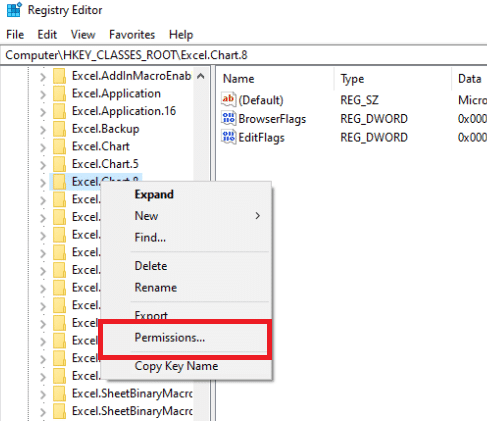
7. คลิกที่เพิ่ม(Add)ในหน้าต่างการอนุญาต
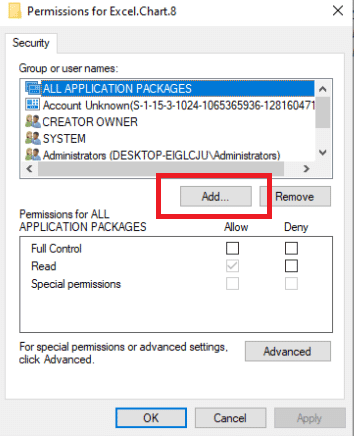
8. พิมพ์Everyoneภายใต้Enter the object names จาก นั้นคลิกCheck Names

9. เพื่อยืนยันการเพิ่มรายการทุกคน(Everyone)ให้คลิกตกลง(OK)

10. หลังจากนั้นให้คลิกที่ปุ่มขั้นสูง(Advanced)

11. เปลี่ยนเจ้าของโดยคลิกเปลี่ยน(Change)

12. พิมพ์Everyoneภายใต้Enter the object namesจากนั้นคลิกที่Check Names(Check Names)

13. เพื่อยืนยันการเพิ่มรายการทุกคน(Everyone)ให้คลิกตกลง(OK)

14. หลังจากนั้นให้คลิกที่Applyจากนั้นคลิกOK

15. เลือกทุกคน(Everyone)ภายใต้ การ อนุญาต(Permissions)และทำเครื่องหมายในกล่องควบคุม(Full Control) ทั้งหมด และอ่าน(Read)

16. คลิกที่ApplyและOK

17. กดปุ่มF5(F5 key)เพื่อรีเฟรชฐานข้อมูลรีจิสทรี ส่งผลให้มีการสร้าง คีย์ ย่อย(Sub) ใหม่ ที่ชื่อProtocolด้านล่าง Excel.Chart.8
18. ทำซ้ำขั้นตอนที่ 7(Steps 7) – 16เพื่ออัปเดตการอนุญาตของคีย์นี้
19. รีเฟรชฐานข้อมูลรีจิสทรีโดยกดปุ่มF5(F5 key)และทำซ้ำขั้นตอนเพื่อให้สิทธิ์กับคีย์ย่อยStdFileEditing\Server
20. สุดท้าย ปิดหน้าต่างRegistry Editor
วิธีที่ 6: ลบ Office Keys จากฐานข้อมูลรีจิสทรี(Method 6: Delete Office Keys from Registry Database)
เพื่อแก้ไขข้อผิดพลาดนี้ คุณจะต้องจัดการกับรีจิสทรีอีกครั้ง ก่อนทำการแก้ไขการลงทะเบียนใดๆ เราขอแนะนำให้คุณสำรองข้อมูลฐานข้อมูลรีจิสทรีของคุณ คุณสามารถสำรองข้อมูลได้เหมือนที่ทำในวิธีก่อนหน้า หากมีการกำหนดค่ารีจิสทรีไม่ถูกต้อง คุณสามารถคืนค่าฐานข้อมูลรีจิสทรีเป็นสถานะก่อนหน้าซึ่งทุกอย่างทำงานได้ดี รับทราบวิธีดำเนินการตามที่อธิบายไว้เพื่อแก้ไขข้อผิดพลาด stdole32.tlb
หมายเหตุ:(Note:)หากคุณไม่สามารถลบหรือค้นหาคีย์ใดๆ ได้ อย่ากังวลกับมัน จะไม่ส่งผลต่อผลลัพธ์ของการแก้ไขปัญหา
1. กดปุ่มWindows + R keysพร้อมกันเพื่อเปิดกล่องโต้ตอบเรียก(Run dialog box)ใช้
2. พิมพ์regeditแล้วกดปุ่มEnter(Enter key)เพื่อเปิดหน้าต่างRegistry Editor

3. คลิกที่ใช่(Yes)ในพรอมต์
4. เลือกไฟล์(File)จากนั้น เลือก ส่งออก(Export)จากเมนูแบบเลื่อนลง

5. จากนั้นพิมพ์ชื่อไฟล์ (File name.)ใต้ช่วงการส่งออก(Export range)ให้เลือกทั้งหมด(All)แล้วคลิกบันทึก(Save)

6. ไปที่ตำแหน่งต่อไปนี้ในRegistry Editor(Registry Editor)
HKEY_CURRENT_USER\Software\Microsoft\Office

7. คลิกขวา(Right-click)ที่คีย์ย่อยWordและExcelแล้วเลือกลบ(Delete)เพื่อลบออก

8. จากนั้น เปิดโฟลเดอร์ย่อย8.0, 9.0, 10.0, 11.0 และ 12.0(8.0, 9.0, 10.0, 11.0, and 12.0)และลบ(delete)คีย์ย่อยExcelและWord
หมายเหตุ 1:(Note 1:)หากคุณกำลังมีปัญหากับWordให้ลบคีย์ย่อยWordและถ้าคุณมีปัญหากับทั้งสอง ให้ลบทั้งWordและExcel
หมายเหตุ 2:(Note 2: )หากคุณไม่พบโฟลเดอร์ย่อยเหล่านี้ ให้มองหาเวอร์ชันอื่น เช่น15.0 และ 16.0(15.0 and 16.0)

9. คลิกที่ใช่(Yes)เพื่อยืนยันการลบคีย์
10. ในทำนองเดียวกัน ให้ลบ(delete)คีย์ย่อย(subkeys)ที่ชื่อWordและExcelในเส้นทาง
HKEY_LOCAL_MACHINE\SOFTWARE\Wow6432Node\Microsoft\Office.

11. สุดท้าย ปิดหน้าต่างRegistry Editor
อ่านเพิ่มเติม: (Also Read:) วิธีหยุด Microsoft Teams ไม่ให้เปิดใน Startup(How to Stop Microsoft Teams from Opening on Startup)
วิธีที่ 7: ลบไฟล์ชั่วคราว(Method 7: Delete Temporary Files)
แอปพลิเคชันแคชข้อมูล บางอย่าง(Certain)เพื่อปรับปรุงความเร็วในการโหลดและประสบการณ์ของผู้ใช้ อย่างไรก็ตาม แคชนี้อาจได้รับความเสียหายตามเวลา ซึ่งรบกวนการทำงานของระบบหลัก ข้อมูลที่แคชมากเกินไปทำให้เกิดข้อผิดพลาดของหน่วยความจำรั่ว ด้วยเหตุนี้ คุณจะลบไฟล์ชั่วคราวทั้งหมดในคอมพิวเตอร์ดังที่แสดงในขั้นตอนด้านล่างเพื่อแก้ไขข้อผิดพลาด stdole32.tlb
1. กดปุ่มWindows + R keysพร้อมกันเพื่อเปิดกล่องโต้ตอบเรียก(Run dialog box)ใช้
2. พิมพ์%temp%และกดปุ่มEnter(Enter key)เพื่อเปิดโฟลเดอร์ temp(temp folder)
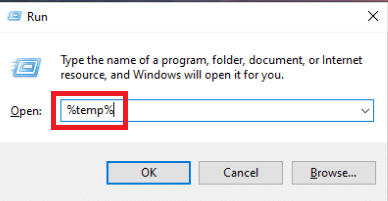
3. ในการเลือกไฟล์ทั้งหมด ให้กดCtrl + A keysจากนั้นShift + Delete keysเพื่อลบออกทั้งหมด

วิธีที่ 8: เปลี่ยนชื่อไฟล์ติดตั้ง(Method 8: Rename Setup File)
การเปลี่ยนชื่อไฟล์ติดตั้งอาจช่วยคุณแก้ไขปัญหานี้ได้ในบางกรณี ปัญหา Excel นี้สามารถแก้ไขได้ด้วยวิธีนี้ ตัวอย่างเช่น,
1. กดปุ่มWindows + I keysเพื่อเปิดFile Explorer
2. นำทางไปยัง เส้นทาง(path)ตำแหน่งต่อไปนี้
C:\Program Files\Common Files\microsoft shared\OFFICEX\Office Setup Controller
หมายเหตุ 1:(Note 1:)หากคุณไม่สามารถนำทางไปยังเส้นทางนี้ ให้ลองใช้เส้นทางต่อไปนี้
C:\Program Files (x86)\Common Files\microsoft shared\OFFICEX\Office Setup Controller
หมายเหตุ 2:(Note 2:)ต้องแทนที่ X ด้วยเวอร์ชันของ(X)Microsoft Office(version of Microsoft Office)ที่ติดตั้งในระบบของคุณ

3. ตอนนี้คลิกขวา(right-click)ที่ไฟล์ติดตั้ง(setup file)แล้วเลือกเปลี่ยนชื่อ(Rename.)
หมายเหตุ(Note) : เปลี่ยนชื่อไฟล์เป็นอย่างอื่นที่ไม่ใช่Setup

4. ยืนยัน(Confirm)ข้อความแจ้งใด ๆ หากมี
5. เมื่อคุณพบข้อผิดพลาด ให้เรียกใช้โปรแกรมและเลือกตกลง(OK)
อ่านเพิ่มเติม: (Also Read:) วิธีล็อคหรือปลดล็อกเซลล์ใน Excel(How To Lock Or Unlock Cells In Excel)
วิธีที่ 9: ถอนการติดตั้งการอัปเดตล่าสุด(Method 9: Uninstall Recent Updates)
การอัปเดตที่เข้ากันไม่ได้ก่อนหน้านี้บนพีซี Windows 10 ของคุณอาจไม่ทำให้เกิดปัญหานี้เช่นกัน ดังนั้น(Hence)คุณควรถอนการติดตั้งโปรแกรมปรับปรุงล่าสุดที่ติดตั้งบนคอมพิวเตอร์ของคุณเพื่อแก้ไขข้อผิดพลาด stdole32.tlb ของ Excel มันง่ายมากที่จะทำภารกิจและแสดงขั้นตอนดังต่อไปนี้
1. กดปุ่ม Windows(Windows key )และพิมพ์Control Panel จากนั้นคลิกเปิด(Open )ตามภาพ
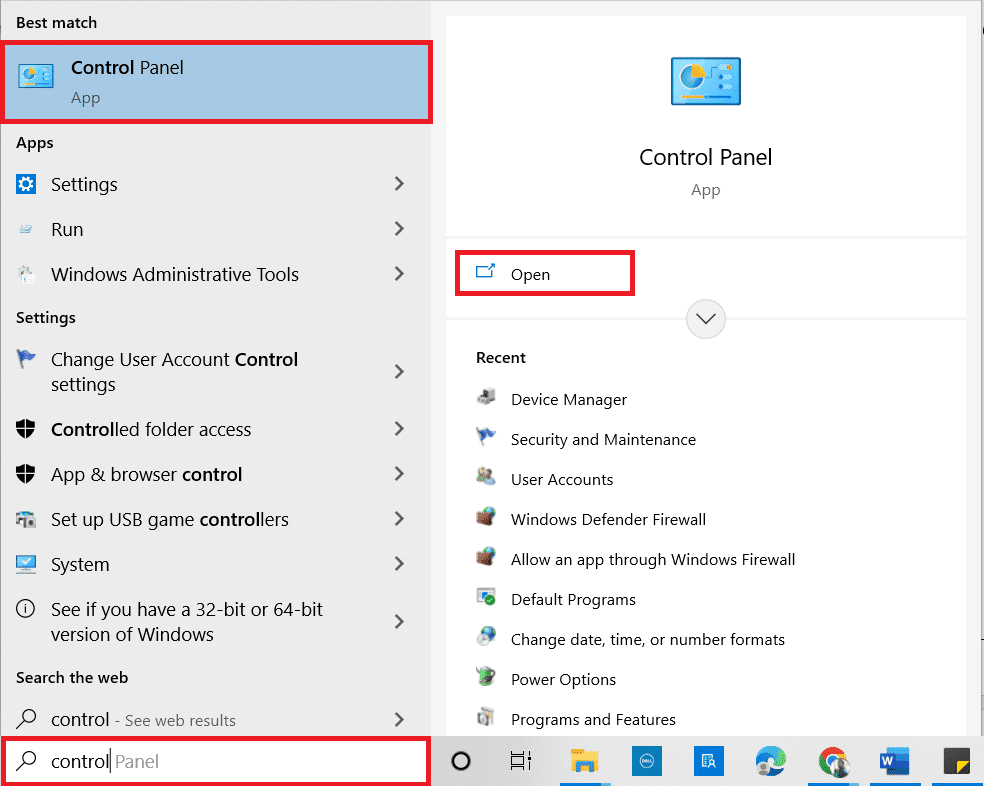
2. ตั้งค่าView by(View by) as Category
3. ตอนนี้ คลิกที่ ตัวเลือก ถอนการติดตั้งโปรแกรม(Uninstall a program )ภายใต้ เมนู โปรแกรม(Programs )ตามภาพ

4. คลิกที่ดูการติดตั้งการปรับปรุง(View installed updates )ในบานหน้าต่างด้านซ้ายตามที่แสดง

5. ตอนนี้ ค้นหาและเลือกการอัปเดตล่าสุดโดยอ้างถึงติดตั้งใน(Installed On the )วันที่ และคลิกที่ ตัวเลือก ถอนการติดตั้ง(Uninstall )ดังที่แสดงด้านล่าง

6. สุดท้าย ยืนยันพร้อมท์ใดๆ และรีสตาร์ทพีซีของ(restart your PC)คุณ
วิธีที่ 10: ติดตั้ง Microsoft Office ใหม่(Method 10: Reinstall Microsoft Office)
หลายคนกำลังประสบกับข้อผิดพลาด stdole32.tlb นี้เนื่องจากการติดตั้งแอปพลิเคชันMicrosoft Office ที่ผิดพลาดไม่สมบูรณ์ (Microsoft Office)ด้วยเหตุนี้ ขอแนะนำให้คุณลบOffice ออก ทั้งหมด แล้วติดตั้งใหม่หลังจากได้รับจากเว็บไซต์ทางการของ Microsoft (Microsoft)การถอนการติดตั้งแอปพลิเคชันด้วยตนเองจะไม่ลบส่วนประกอบที่เหลือออกจากเครื่อง เมื่อต้องการเอาOffice ออก จากคอมพิวเตอร์ของคุณ ให้ทำตามขั้นตอนเหล่านี้:
1. กดปุ่มWindows + I keys พร้อมกันเพื่อเปิด การ ตั้งค่า(Settings)
2. เลือกแอ(Apps)พ

3. เลื่อนลงมาและคลิกที่Microsoft Office(Microsoft Office)

4. คลิกที่ถอนการติด(Uninstall)ตั้ง

5. คลิกที่ถอนการติดตั้ง(Uninstall)ในป๊อปอัปจากนั้น คลิก ใช่(yes)จากป๊อปอัป

6. จากนั้นรีบูตเครื่องพีซี(reboot the PC)
7. ดาวน์โหลดMicrosoft Officeจากเว็บไซต์ทางการ(official website)

อ่านเพิ่มเติม: (Also Read:) วิธีตรึงแถวและคอลัมน์ใน Excel(How to Freeze Rows and Columns in Excel)
วิธีที่ 11: ทำการคืนค่าระบบ(Perform System Restore)
หากวิธีการเหล่านี้ใช้ไม่ได้ผล ให้กู้คืนคอมพิวเตอร์ของคุณเป็นเวอร์ชันก่อนหน้าเป็นทางเลือกสุดท้าย โดยทำตามคำแนะนำของเราเกี่ยวกับวิธีใช้การคืนค่าระบบใน Windows 10(How to use System Restore on Windows 10)และใช้คำแนะนำตามที่แสดง ในท้ายที่สุด คอมพิวเตอร์ของคุณจะได้รับการกู้คืนเป็นสถานะก่อนหน้าซึ่งไม่พบข้อผิดพลาดใดๆ เลย
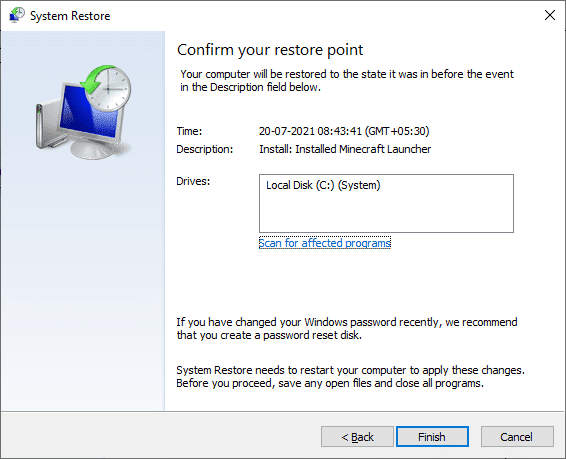
หลังจากกู้คืนพีซี Windows 10 ของคุณแล้ว ให้ตรวจสอบว่าข้อผิดพลาดได้รับการแก้ไขแล้วหรือไม่
ที่แนะนำ:(Recommended:)
- แก้ไข Microsoft Store ไม่ทำงานบน Windows 10(Fix Microsoft Store Not Working on Windows 10)
- แก้ไข Windows 10 File Explorer ที่ทำงานอยู่ Error(Fix Windows 10 File Explorer Working on it Error)
- วิธีตั้งค่ารูปภาพพื้นหลังสำหรับ Microsoft Word(How to Set Background Picture for Microsoft Word)
- วิธีแก้ไขไฟล์ VCF บน Windows 10(How to Edit VCF file on Windows 10)
เราหวังว่าคุณจะพบว่าข้อมูลนี้มีประโยชน์ และคุณสามารถแก้ไขข้อผิดพลาดstdole32.tlb ได้ (stdole32.tlb)โปรด(Please)แจ้งให้เราทราบว่าเทคนิคใดเป็นประโยชน์สำหรับคุณมากที่สุด หากคุณมีคำถามหรือความคิดเห็น โปรดใช้แบบฟอร์มด้านล่าง
Related posts
แก้ไขข้อผิดพลาดการอนุญาตไฟล์ Word ใน Windows 10
Fix Microsoft Office ไม่เปิดใน Windows 10
Copy Paste ไม่ได้ทำงานกับ Windows 10? 8 Ways Fix it!
Fix Excel กำลังรอการประยุกต์ใช้ในการดำเนินการ OLE action อื่น
แก้ไขการดึงข้อมูล รอสักครู่แล้วลองตัดหรือคัดลอกอีกครั้งเกิดข้อผิดพลาดใน Excel
Fix Critical Structure Corruption Error บน Windows 10
Fix Steam Corrupt Disk Error บน Windows 10
วิธีพิมพ์เป็น PDF จาก Windows 10 โดยใช้เครื่องมือในตัวเท่านั้น
Fix Task Host Window Prevents Shut Down ใน Windows 10
Fix Device not Migrated Error บน Windows 10
แก้ไขข้อผิดพลาด Valorant Val 43 ใน Windows 10
Fix Function คีย์ไม่ทำงานกับ Windows 10
Fix Microsoft Compatibility Telemetry High Disk Usage ใน Windows 10
แก้ไขข้อผิดพลาด Trusted Platform Module 80090016 ใน Windows 10
แก้ไขข้อผิดพลาดไดรเวอร์ Bluetooth ใน Windows 10
Fix Black Desktop Background ใน Windows 10
แก้ไขข้อผิดพลาดสคริปต์ OneDrive บน Windows 10
แก้ไข Page Fault ในข้อผิดพลาด Nonpaged Area ใน Windows 10
แก้ไขไมโครโฟนของ Microsoft Teams ไม่ทำงานบน Windows 10
Fix Entry Point ไม่ Found Error ใน Windows 10
